萬盛學電腦網 >> 圖文處理 >> Photoshop教程 >> ps文字教程 >> PS制作燃燒文字效果教程
PS制作燃燒文字效果教程

photoshop教程具體的制作步驟如下:
一、新建一個20 * 15 CM,分辨率為72像/英寸素的文檔,背景選擇白色,具體參數設置如下圖。
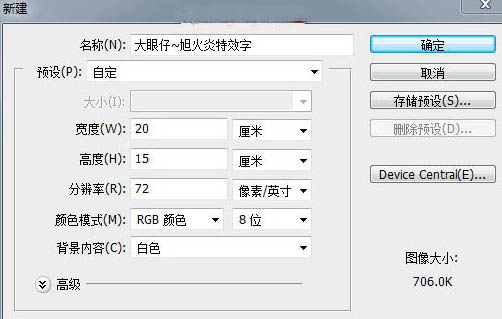
二、按字母"D",把前背景顏色恢復到默認的黑白,執行:濾鏡 > 渲染 > 雲彩。
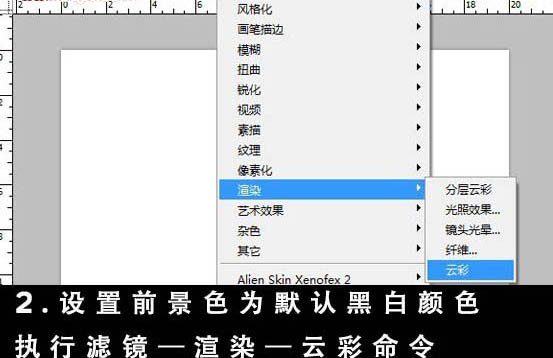
三、執行:濾鏡 > 渲染 > 分層雲彩,確定後按Ctrl + F 多執行幾次,知道自己滿意為止。
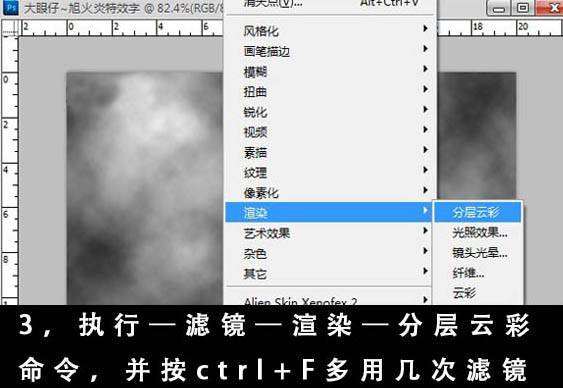
四、輸入你想要的文字,字體顏色任意。確定後調出文字選區,隱藏文字圖層,新建一個圖層。
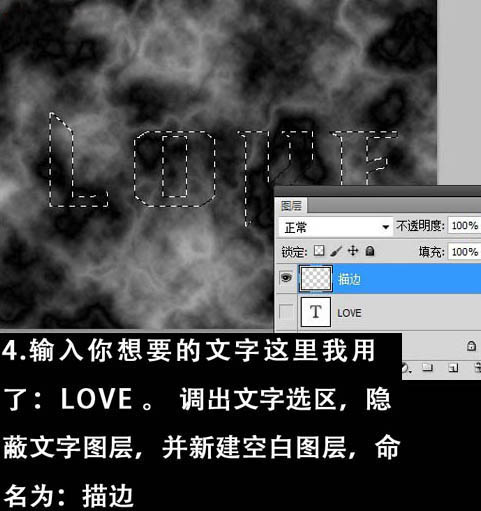
五、保持選區,執行:邊角 > 描邊,參數設置如下圖
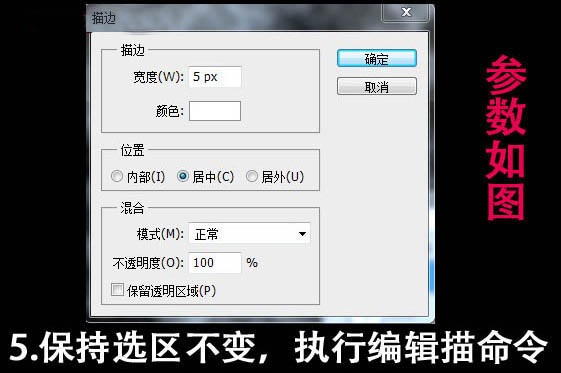
六、執行:濾鏡 > 模糊 > 高斯模糊,數值為2。

七、復制描邊圖層,得到圖層副本,用移動工具向上移動幾個像素,看上去有立體感。

八、創建漸變映射調整圖層,顏色設置及效果如下圖。
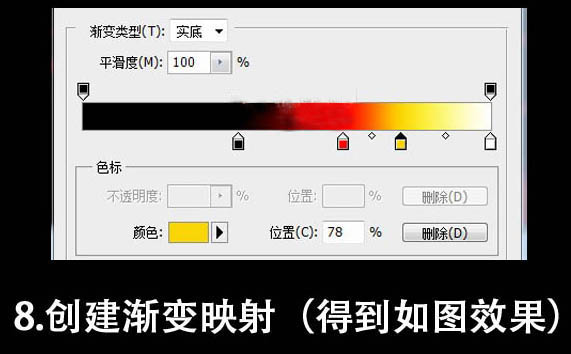

九、用套索工具任意勾出選區,按Ctrl + Alt + D 羽化35個像素,如下圖。
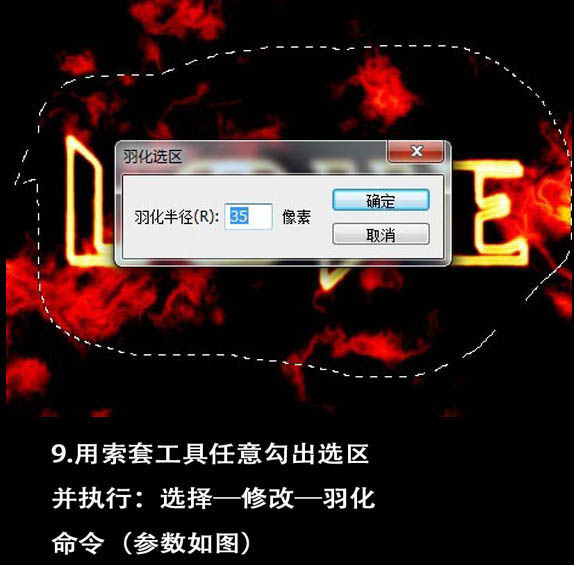
十、保持選區不變,按Ctrl + Shift + I 反選,回到背景圖層,把選區部分填充黑色。

最後加上裝飾文字,完成最終效果。

ps文字教程排行
軟件知識推薦
相關文章
copyright © 萬盛學電腦網 all rights reserved



